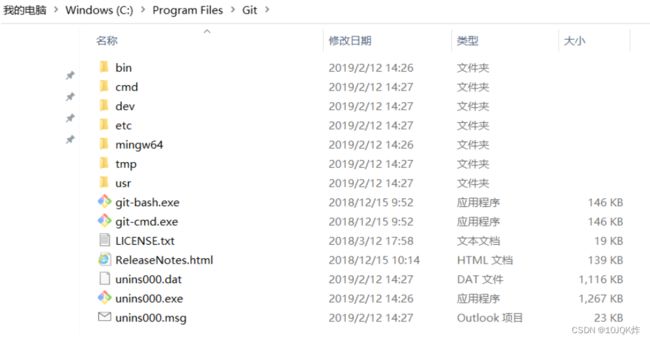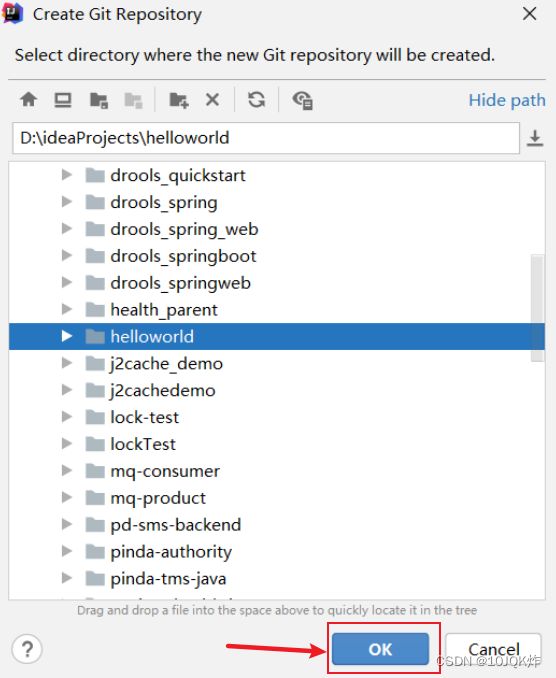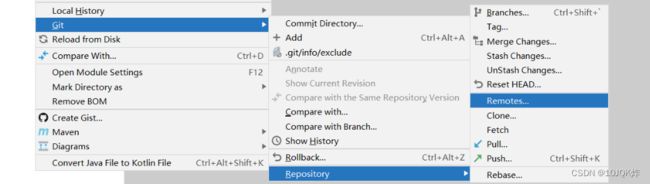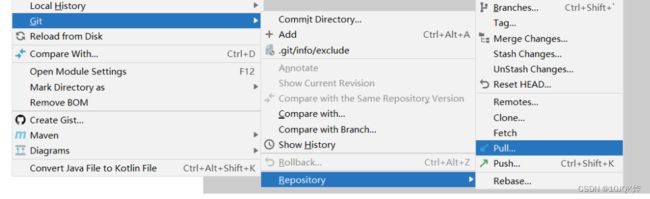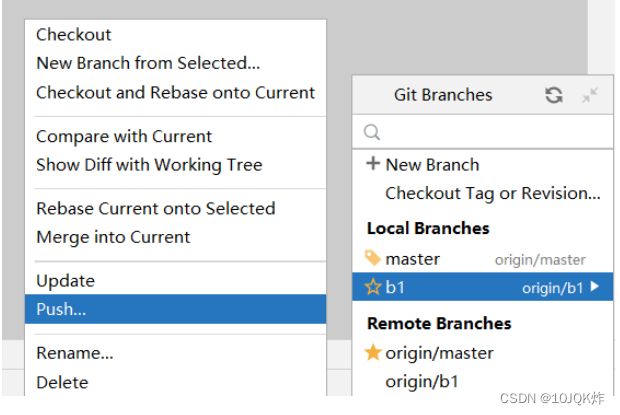Git - Gitee码云 使用手册
目录
1. 前言
1.1 概念
1.2 作用
1.3 Git相关的一些概念
1.4 Git工作区中文件的两种状态
1.5 常用的Git代码托管服务
2. 下载与安装
2.1 Git下载与安装
2.2 码云代码托管服务
3.使用及常用命令
3.1 Git常用命令
3.1.1 Git全局设置
3.1.2 获取Git仓库
3.1.3 本地仓库操作
3.1.4 远程仓库操作
3.1.5 分支操作
3.1.6 标签操作
3.2 在IDEA中使用Git
3.2.1 在IDEA中配置Git
3.2.2 获取Git仓库
3.2.3 Git忽略文件
3.2.4 本地仓库操作
3.2.5 远程仓库操作
3.2.6 分支操作
1. 前言
1.1 概念
Git 是一个分布式版本控制工具,通常用来对软件开发过程中的源代码文件进行管理。通过Git 仓库来存储和管理这些文件,Git 仓库分为两种:
-
本地仓库:开发人员自己电脑上的 Git 仓库
-
远程仓库:远程服务器上的 Git 仓库
-
commit:提交,将本地文件和版本信息保存到本地仓库
-
push:推送,将本地仓库文件和版本信息上传到远程仓库
-
pull:拉取,将远程仓库文件和版本信息下载到本地仓库
1.2 作用
-
代码回溯:Git在管理文件过程中会记录日志,方便回退到历史版本
-
版本切换:Git存在分支的概念,一个项目可以有多个分支(版本),可以任意切换
-
多人协作:Git支持多人协作,即一个团队共同开发一个项目,每个团队成员负责一部分代码,通过Git就可以管理和协调
-
远程备份:Git通过仓库管理文件,在Git中存在远程仓库,如果本地文件丢失还可以从远程仓库获取
1.3 Git相关的一些概念
版本库:前面看到的.git隐藏文件夹就是版本库,版本库中存储了很多配置信息、日志信息和文件版本信息等
工作区:包含.git文件夹的目录就是工作区,也称为工作目录,主要用于存放开发的代码
暂存区:.git文件夹中有很多文件,其中有一个index文件就是暂存区,也可以叫做stage。暂存区是一个临时保存修改文件的地方
1.4 Git工作区中文件的两种状态
-
untracked 未跟踪(未被纳入版本控制)
-
tracked 已跟踪(被纳入版本控制)
1)Unmodified 未修改状态
2)Modified 已修改状态
3)Staged 已暂存状态
注意:文件的状态会随着我们执行Git的命令发生变化
1.5 常用的Git代码托管服务
Git中存在两种类型的仓库,即本地仓库和远程仓库。我们可以借助互联网上提供的一些代码托管服务来搭建Git远程仓库,其中比较常用的有GitHub、码云、GitLab等。
| 名称 | 网址 | 说明 |
|---|---|---|
| gitHub | GitHub | 面向开源及私有软件项目的托管平台,只支持Git 作为唯一的版本库格式进行托管 |
| 码云 | Gitee | 国内的代码托管平台,由于服务器在国内,所以比GitHub速度更快 |
| GitLab | GitLab | 用于仓库管理系统的开源项目,使用Git作为代码管理工具 |
| BitBucket | Bitbucket | 采用Mercurial和Git作为分布式版本控制系统,提供商业和免费版本 |
2. 下载与安装
2.1 Git下载与安装
官网下载完成后得到安装文件:
直接双击安装,安装完成后,在任意目录下右击鼠标,能够看到如下菜单则说明安装成功:
Git安装目录结构如下:
2.2 码云代码托管服务
码云网址:Gitee - 基于 Git 的代码托管和研发协作平台
使用码云的操作流程如下:
-
注册码云账号
-
登录码云
-
解释说明:
仓库名称:必填,每个仓库都需要有一个名称,同一个码云账号下的仓库名称不能重复
路径:访问远程仓库时会使用到,一般无需手动指定,和仓库名称自动保持一致
开源:所有人都可以查看此仓库
私有:只有此仓库的成员可见,其他人不可见
-
邀请其他用户成为仓库成员
3.使用及常用命令
3.1 Git常用命令
3.1.1 Git全局设置
当安装Git后首先要设置用户名称和email地址。每次Git提交都会使用该用户信息。注意设置的user.name和user.email并不是我们在注册码云账号时使用的用户名和邮箱,可以任意设置。
设置用户信息
git config --global user.name "gitnld"
git config --global user.email "[email protected]"查看配置信息
git config --list3.1.2 获取Git仓库
要使用Git对我们的代码进行管理,首先需要获得Git仓库。获取Git仓库通常有两种方式:第一种是在本地初始化Git仓库(不常用),第二种是从远程仓库克隆(常用)
本地初始化Git仓库
-
在任意目录下创建一个空目录(例如repo1)作为我们的本地Git仓库
-
进入这个目录中,点击右键打开Git bash窗口
-
执行命令,在当前目录中看到.git隐藏文件夹,则说明Git仓库创建成功
git init从远程仓库克隆
可以通过Git提供的命令从远程仓库进行克隆,将远程仓库克隆到本地
git clone 远程仓库地址3.1.3 本地仓库操作
-
查看文件状态:由于工作区中文件状态的不同,执行 git status 命令后的输出也会不同
git status -
文件修改加入暂存区:加入暂存区后再执行 git status 命令,可发现文件状态已发生变化
git add fileName-
暂存区文件取消暂存或切换到指定版本:每次提交会产生新版本号,通过版本号可回到旧版本
#取消暂存
git reset 文件名
#切换到指定版本
git reset --hard 版本号 -
将暂存区的文件修改提交到版本库
git commit -m msg 文件名
-m:代表message,每次提交时需要设置,会记录到日志中,可以使用通配符*一次提交多个文件
-
查看日志:查看日志可以发现每次提交都会产生一个版本号,提交时设置的message、提交人、邮箱、提交时间等信息都会记录到日志中
git log3.1.4 远程仓库操作
-
查看远程仓库:可以通过-v参数查看远程仓库更加详细的信息,本地仓库配置的远程仓库都需要一个简称,后续在和远程仓库交互时会使用到这个简称
git remote
-
添加远程仓库:一个本地仓库可以关联多个远程仓库
git remote add 简称 远程仓库地址-
从远程仓库克隆: Git 克隆的是该 Git 仓库服务器上的几乎所有数据
git clone 远程仓库地址-
从远程仓库拉取:如果当前本地仓库不是从远程仓库克隆,而是本地创建的仓库,并且仓库中存在文件,此时再从远程仓库拉取文件的时候会报错(fatal: refusing to merge unrelated histories )解决此问题可以在git pull命令后加入参数--allow-unrelated-histories
git pull 远程仓库简称 分支名称-
推送到远程仓库:在使用git push命令将本地文件推送至码云远程仓库时,如果是第一次操作,需要进行身份认证,认证通过才可以推送
git push 远程仓库简称 分支名称3.1.5 分支操作
-
查看分支
git branch 列出所有本地分支
git branch -r 列出所有远程分支
git branch -a 列出所有本地分支和远程分支
-
创建分支
git branch 分支名称-
切换分支:在命令行中会显示出当前所在分支
git checkout 分支名称-
推送至远程仓库分支:推送完成后可以查看远程仓库
git push 远程仓库简称 分支命令-
合并分支:分支合并时需注意合并的方向
git merge 分支命令3.1.6 标签操作
-
查看标签
git tag-
创建标签
git tag 标签名-
将标签推送至远程仓库:推送完成后可以在远程仓库中查看标签
git push 远程仓库简称 标签名-
检出标签
git checkout -b 分支名 标签名3.2 在IDEA中使用Git
通过Git命令可以完成Git相关操作,为了简化操作过程,我们可以在IEDA中配置Git,配置好后就可以在IDEA中通过图形化的方式来操作Git。在IDEA中使用Git,本质上还是使用的本地安装的Git软件,所以需要提前安装好Git并在IDEA中配置Git。
3.2.1 在IDEA中配置Git
Git安装目录:
IDEA中的配置:
3.2.2 获取Git仓库
在IDEA中获取Git仓库有两种方式:
-
本地初始化仓库,本质就是执行 git init 命令
1)依次选择菜单【VCS】---【Import into Version Control】---【Create Git Repository】
2)在弹出的【Create Git Repository】对话框中选择当前项目根目录,点击【OK】按钮:
3)操作完成后可以看到当前项目根目录下出现了.git隐藏目录:
4)操作完成后可以在IDEA的工具栏中看到Git的相关操作图标:
-
从远程仓库克隆,本质就是执行 git clone 命令
1)在IDEA开始窗口中点击【Get from Version Control】
2)在弹出的【Get from Version Control】窗口中输入远程仓库的URL地址和对应的本地仓库存放目录,点击【Clone】按钮进行仓库克隆操作
3.2.3 Git忽略文件
在Git工作区中有一个特殊的文件 .gitignore,通过此文件可以指定工作区中的哪些文件不需要Git管理。我们在码云上创建Git远程仓库时可以指定生成此文件,如下:
解释说明:
1)我们在使用Git管理项目代码时,并不是所有文件都需要Git管理,例如Java项目中编译的.class文件、开发工具自带的配置文件等,这些文件没有必要交给Git管理,所以也就不需要提交到Git版本库中
2)注意忽略文件的名称是固定的,不能修改
3)添加到忽略列表中的文件后续Git工具就会忽略它
一个参考的.gitignore文件内容如下:
.git
logs
rebel.xml
target/
!.mvn/wrapper/maven-wrapper.jar
log.path_IS_UNDEFINED
.DS_Store
offline_user.md
*.class### IntelliJ IDEA ###
.idea
*.iws
*.iml
*.ipr
3.2.4 本地仓库操作
本地仓库操作:
-
将文件加入暂存区,本质就是执行 git add 命令
-
将暂存区的文件提交到版本库,本质就是执行 git commit 命令
-
查看日志,本质就是执行 git log 命令
3.2.5 远程仓库操作
-
查看远程仓库,本质就是执行 git remote 命令
-
添加远程仓库,本质就是执行 git remote add 命令
-
推送至远程仓库,本质就是执行 git push 命令
-
从远程仓库拉取,本质就是执行 git pull 命令
3.2.6 分支操作
-
查看分支,本质就是执行 git branch 命令
-
创建分支,本质就是执行 git branch 分支名 命令
-
切换分支,本质就是执行 git checkout 命令
-
将分支推送到远程仓库,本质就是执行 git push 命令
-
合并分支,本质就是执行 git merge 命令